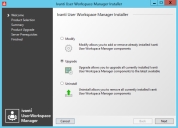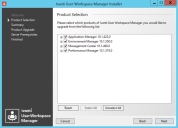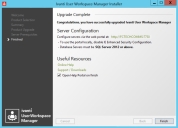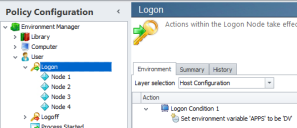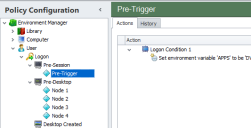Mises à niveau de produit
Dans cette section :
- Préparation à la mise à niveau
- Mise à niveau avec le programme d'installation User Workspace Manager
- Mise à niveau du logiciel Application Control
- Mise à niveau du logiciel Environment Manager
- Mise à niveau des configurations
- Mise à niveau des serveurs
Notez que, lors de la mise à niveau de l'infrastructure de serveurs et de bases de données, il est recommandé de ne pas monter de plus de 2 versions majeures à la fois. La mise à niveau sur 3 ou 4 versions à la fois n'a pas été testée et risque de provoquer un comportement inattendu. Pour en savoir plus, consultez cet article du site de la communauté.
Préparation à la mise à niveau
Les paquets logiciels User Workspace Manager existants sont automatiquement mis à niveau pendant le processus d'installation, y compris les schémas de base de données, les agents et les configurations. Avant la mise à niveau, il est recommandé d'effectuer les opérations suivantes :
- Sauvegardez toutes les bases de données.
- Enregistrez tous les paquets de configuration de produit dans des fichiers MSI depuis la console.
- Si nécessaire, enregistrez les versions précédentes du logiciel d'agent de produit que vous souhaitez conserver.
- Vous devez mettre à niveau le serveur de gestion avant de mettre à niveau l'agent de déploiement. La version du serveur de gestion doit être supérieure ou égale à celle de l'agent de déploiement installé.
- Déconnectez tous les utilisateurs des serveurs de personnalisation.
- Mettez tous les serveurs de personnalisation hors ligne jusqu'à ce que la mise à niveau soit terminée.
- Exécutez le programme d'installation de la suite complète pour mettre à niveau les composants.
Mise à niveau avec le programme d'installation User Workspace Manager
-
Lancez le programme d'installation en exécutant setup.exe depuis le support d'installation.
-
Dans la liste déroulante du sélecteur de langue, cliquez sur la langue voulue.
La sélection effectuée ici détermine la langue de tous les composants User Workspace Manager téléchargés.
Notez que, lors de l'installation de la console du produit, les utilisateurs peuvent toujours choisir la langue qu'ils souhaitent. Pour en savoir plus, reportez-vous à « Paramètres de traduction ».L'écran Bienvenue s'affiche.
-
Sélectionnez Mise à niveau et cliquez sur Suivant.
L'écran de choix du produit apparaît.
Seuls les produits actuellement installés s'affichent pour que vous puissiez les mettre à niveau. Si vous avez installé des produits serveur, chaque instance est répertoriée. Sélectionnez les éléments à mettre à niveau.
-
Sélectionnez les composants de produit à mettre à niveau et cliquez sur Suivant.
L'écran Récapitulatif s'ouvre et répertorie les produits à mettre à niveau.
-
Cliquez sur Suivant.
L'étape suivante change selon que tous les prérequis sont installés ou pas :
-
Si certains prérequis sont manquants, l'écran Prérequis s'affiche.
Sélectionnez Tout installer pour installer tous les prérequis manquants.Une fois tous les composants installés, le processus de mise à niveau démarre immédiatement.
- S'il ne manque aucun prérequis, le processus de mise à niveau démarre.
-
- S'il manque des prérequis pour le serveur, l'écran Prérequis serveur s'affiche. Sélectionnez Tout installer pour installer tous les composants manquants.
-
À la fin de l'opération, l'écran Mise à niveau terminée s'ouvre.
- Cliquez sur Terminer pour quitter le programme d'installation et ouvrir le portail d'aide.
Mise à niveau du logiciel Application Control
Redirection d'URL et règles personnalisées
Dans Application Manager 10.0 et supérieur (Application Control 10.1 FR1 et supérieur), les règles personnalisées et la redirection d'URL sont très différentes des fonctions des versions 8.8 et 8.9. Vous pouvez mettre à niveau des configurations de versions 8.8 et 8.9 en les ouvrant dans une console version 10.0 ou supérieure, puis en les enregistrant. Cela apporte à ces configurations les changements suivants :
- Les règles personnalisées sont recréées à l'aide des nouvelles conditions version 10.n pour que leur comportement correspondent aux règles de la version précédente.
- Les redirections d'URL sont converties en règles personnalisées contenant les éléments suivants :
- Conditions correspondantes pour les types de connexion, les adresses IP et les numéros de port.
- Éléments Contrôle Navigateur pour les URL sensibles.
- Si vous ne mettez pas la configuration à niveau, l'agent Application Control version 10.n continue à la lire, mais la redirection d'URL et les règles personnalisées sont ignorées. Le reste de l'application reste actif.
Mise à niveau du logiciel Environment Manager
Vous devez mettre à niveau les composants Environment Manager dans l'ordre suivant :
|
Ordre |
Composants |
Détails |
|
1 |
Tous les serveurs et bases de données de personnalisation |
Tous les serveurs et bases de données de personnalisation doivent être mis à niveau au même moment. Si vous utilisez la réplication SQL, consultez le guide des meilleures pratiques séparé pour savoir comment mettre à niveau la base de données et le serveur. |
|
2 |
Toutes les consoles |
Le serveur de personnalisation est compatible uniquement avec la console de la même version. C'est pourquoi vous devez mettre les consoles à niveau immédiatement après les serveurs. Attention : La configuration de stratégie ne peut pas être mise à niveau avant l'étape 4. |
|
3 |
Tous les agents |
Les composants Personalization de l'agent Environment Manager sont compatibles avec toutes les versions du serveur de personnalisation. Si vous utilisez des configurations créées avec des consoles ancienne version, vous pouvez être contraint de mettre à niveau les agents et les configurations simultanément, un groupe à la fois. |
|
4 |
Fichiers de configuration |
Une fois que les nouveaux agents ont été déployés sur tous les postes client et qu'ils fonctionnent correctement, vous pouvez mettre à niveau dans la console la plus récente les configurations de stratégie héritées que vous utilisez, puis les déployer. |
Fusion de configurations de poste client
Si vous utilisez la fonction Environment Manager Fusion des configurations de poste client, toutes les configurations doivent correspondre à la même version du produit . Mettez toutes les configurations à niveau avant la fusion. Pour en savoir plus, reportez-vous à « Fusion de configurations de poste client » dans l'aide Environment Manager.
Règles de conversion
- Les groupes de personnalisation qui utilisaient des paramètres globaux de poste de travail partagés sont placés dans le groupe de paramètres Windows GlobalShared.
- Les groupes de personnalisation qui utilisaient des paramètres globaux de poste de travail séparés sont placés dans le groupe de paramètres Windows qui correspond au système d'exploitation approprié :
- GlobalXP
- GlobalVista
- GlobalWin7
- GlobalWin8
- Les groupes de personnalisation qui utilisaient des paramètres de poste de travail spécifiques partagés et séparés sont placés dans l'un des groupes de paramètres Windows suivants :
- [Personalization Group Name]_Shared
- [Personalization Group Name]_OS
- Les données de session sont placées dans le groupe de paramètres Windows SessionData.
- Les certificats et références d'authentification sont placés dans le groupe de paramètres Windows Security.
Ces groupes sont créés pour garantir la rétrocompatibilité au cours du processus de mise à niveau. Ils sont appliqués aux groupes de personnalisation qui utilisent des paramètres de poste de travail lorsque vous mettez l'agent Environment Manager à niveau vers la version 8.6. Il est recommandé de les remplacer à l'aide des groupes de paramètres Windows 8.6 par défaut chaque fois que c'est possible.
Mise à niveau du déclencheur de connexion
Dans Environment Manager 8.5, une nouvelle structure de déclencheur de connexion a été introduite pour remplacer le déclencheur de connexion unique par 3 sous-déclencheurs. Cela améliore l'efficacité et accélère les connexions, car les actions Environment Manager peuvent être configurées pour s'exécuter au moment le mieux approprié pendant le processus de connexion de l'utilisateur :
- Avant session - Les actions prennent effet avant que les services de terminal soient avertis de la connexion. Les actions de registre, de stratégie de groupe et d'environnement sont compatibles avec ce sous-déclencheur. Pendant la mise à niveau, les actions précédemment affichées dans l'onglet Environnement de connexion sont déplacées ici.
- Avant poste de travail - Les actions prennent effet lorsque l'utilisateur se connecte au système mais avant le démarrage du shell du poste de travail. Pendant la mise à niveau, les actions précédemment affichées dans le déclencheur de connexion sont déplacées ici.
- Poste de travail créé- Les actions prennent effet après le démarrage du shell du poste de travail et de l'Explorateur. Pour améliorer l'efficacité et les délais de connexion, les actions de connexion non critiques doivent être ajoutées à ce déclencheur. C'est par exemple le cas du mappage de lecteurs et d'imprimantes.
Les images ci-dessous montrent une seule configuration avant et après la mise à niveau du déclencheur de connexion :
Après la mise à niveau de la configuration :
La condition de connexion 1 a été déplacée de l'onglet Environnement de connexion vers le déclencheur Avant session.
Les nœuds 1, 2, 3 et 4 ont été déplacés du nœud Connexion vers le déclencheur Avant poste de travail.
Le sous-déclencheur Poste de travail créé a été ajouté.
Si vous ne mettez pas à niveau le déclencheur Connexion, la configuration mise à niveau s'ouvre avec le déclencheur unique Connexion. Vous êtes invité à effectuer la mise à niveau chaque fois que vous ouvrez la configuration.
La méthode du déclencheur Connexion peut être changée à tout moment à l'aide de la section Paramètres avancés de la console Environment Manager. Reportez-vous à « Paramètres de configuration » dans l'aide Environment Manager Policy pour en savoir plus.
Mise à jour des certificats
Le client conserve à la fois les certificats et références d'authentification au format hérité, et la version enregistrée, dans le même profil. Lorsqu'un nouveau client se connecte avec un ancien profil, il utilise l'ancien format pour restaurer les certificats s'il n'existe pas de données au nouveau format, puis il les enregistre au nouveau format. À partir de ce moment-là, il n'y a plus d'itinérance entre les clients hérités et les nouveaux.
Opérations de personnalisation - Opérations globales - Choix des utilisateurs
L'utilitaire Personalization Operations (Opérations de personnalisation), nouveauté de la version Environment Manager 10.n, est une console Web servant à gérer les données de personnalisation. Vous pouvez créer des opérations de données globales pour plusieurs utilisateurs, qui s'appliquent aux groupes de personnalisation, aux groupes Active Directory (AD) ou à des utilisateurs spécifiques. Les informations de groupe Active Directory (AD) de la base de données proviennent des postes client. Lorsqu'un utilisateur se connecte à l'aide d'un poste client version 10.n, ce poste client fournit la liste des groupes AD dont l'utilisateur est membre. Les postes client qui exécutent des versions précédentes du logiciel Environment Manager ne fournissent pas ces informations. C'est pourquoi un système qui vient d'être mis à niveau ne contient aucune information de groupe AD et qu'il est impossible de sélectionner des utilisateurs en fonction de leur groupe AD. Lorsque les postes client sont mis à niveau vers la version 10.n et que l'utilisateur se connecte, la base de données reçoit les informations de groupe AD concernant les utilisateurs et la recherche par groupe AD fonctionne.
Mise à niveau des configurations
Vous devez mettre à niveau les configurations de produit User Workspace Manager l'une après l'autre, par version majeure de produit.
Pour mettre une configuration à niveau, ouvrez-la dans la console de produit la plus récente. La console détecte que la configuration a été créée dans une version plus ancienne et vous invite à la mettre à niveau. Ensuite, lorsque vous enregistrez la configuration, elle est enregistrée dans la dernière version et elle est prête à déployer à l'aide d'un mécanisme de déploiement.
Les fichiers de configuration de stratégie Environment Manager sont mis à niveau lorsque vous les ouvrez dans une console Stratégie ou une console combinée. Lorsque vous ouvrez une configuration créée dans une version plus récente de la console, le système vous demande si vous souhaitez mettre la configuration à niveau. Cliquez sur Oui pour effectuer la mise à niveau ou sur Non pour ouvrir la console avec une configuration vide.
Enregistrez la configuration pour achever la mise à niveau et garantir la compatibilité avec la dernière version de l'agent, du serveur et de la console. Une fois la configuration enregistrée, elle est prête à être déployée.
Il est impossible de mettre les configurations de stratégie à niveau dans la console Personnalisation uniquement. Vous ne pouvez les mettre à niveau qu'en les ouvrant dans la console Stratégie ou la console combinée.
Attention : Toutes les configurations de travail en cours sont supprimées au cours du processus de mise à niveau. Vous devez donc les enregistrer avant la mise à niveau.
Mise à niveau des serveurs
Tous les serveurs connectés à la base de données doivent être mis à niveau en même temps.
Pour en savoir plus sur la mise à niveau des serveurs, reportez-vous à « Mise à niveau ».